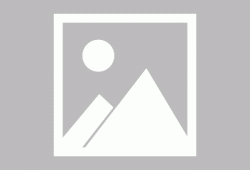KK录像机电脑版
- 资讯
- 2024-12-11
- 105
KK录像机是一款简单好用的超清录屏软件,支持电脑屏幕录制、网络教学、微课录制、游戏录制、网络视频录制、摄像头录像、多屏录制等,轻松解决各类电脑屏幕录像问题,软件功能十分全面,还能轻松剪切视频、合并视频,为视频添加字幕、音乐、水印等各种特效,对该软件有兴趣的用户快来下载使用吧!
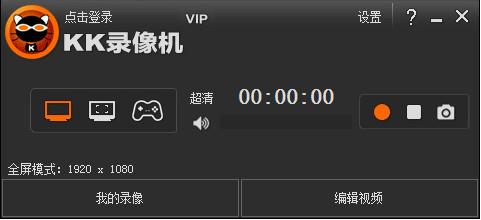
1、超清录屏:超高清记录电脑屏幕,保留一切精彩。
2、视频修复:屏幕录制过程异常中断,修复后可以正常播放。
3、硬件加速:录屏时电脑太卡,影响操作。打开硬件加速后,录制更加流畅。
4、视频编辑:剪切,合并,字幕和音乐录制的视频。
5、添加水印:为录制的图像添加文字、图片和时间戳,打造独一无二的作品。
6、同步录音:在录制屏幕的同时,录制计算机播放声音和麦克风声音。
7、自动化录屏:自动录屏、定时录屏、分段录屏等。
8、嵌入摄像头:将个人头像同步嵌入到录制的画面中。
1、在本站下载KK录像机软件,解压之后双击.exe,出现一个安装向导界面,点击“下一步”继续。
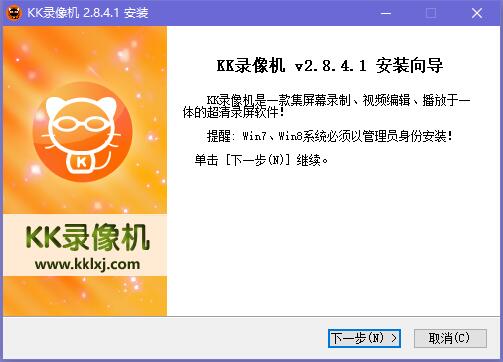
2、阅读KK录像机授权协议,点击“我接受”即可。
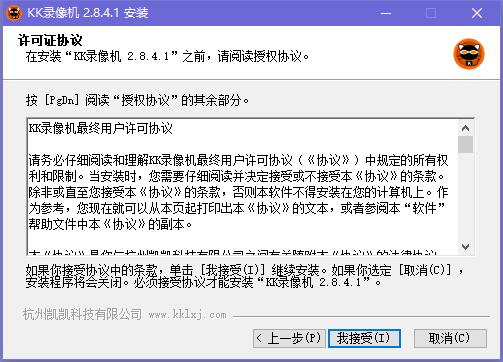
3、这里建议将软件安装在D盘,点击“安装”进入下一步。
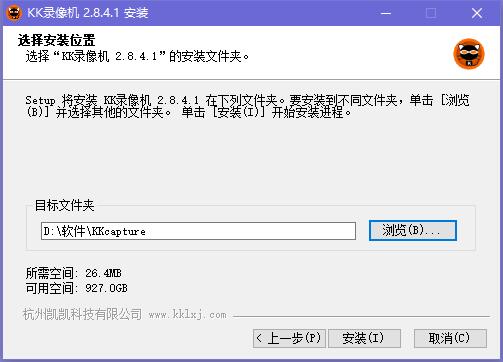
4、KK录像机正在安装当中,过程很快,请耐心等候。
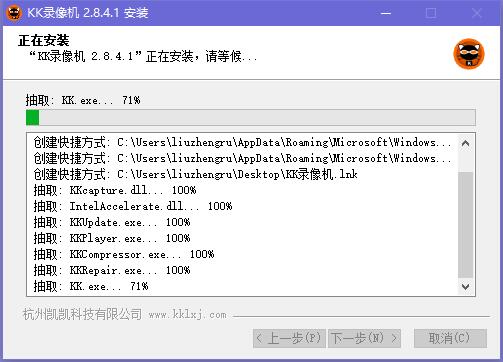
5、KK录像机安装完成,点击“完成”即可退出安装主界面。
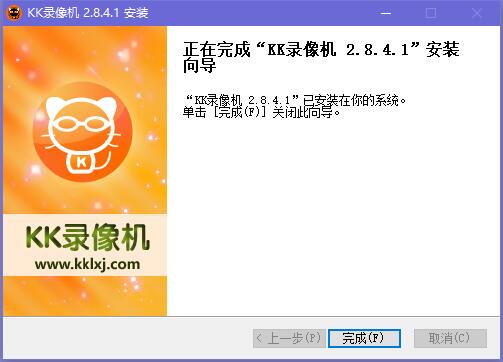
KK录像机如何编辑视频?
1、首先打开KK录像机,点击编辑视频。
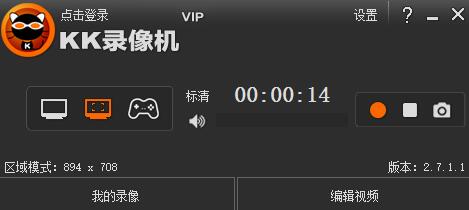
2、先选择是要剪切视频,加音乐还是什么。
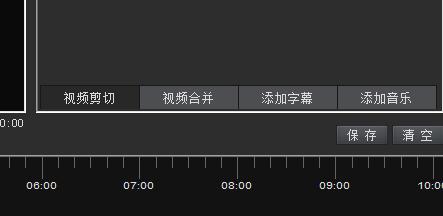
3、然后点击添加视频。
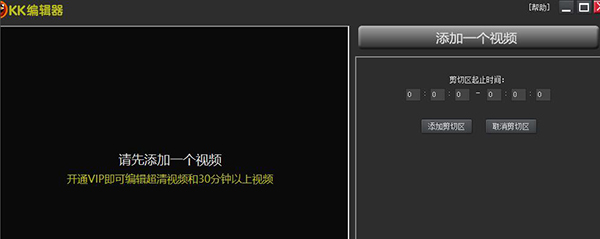
4、在添加视频下面会显示你需要剪切或者加入音乐的地方。
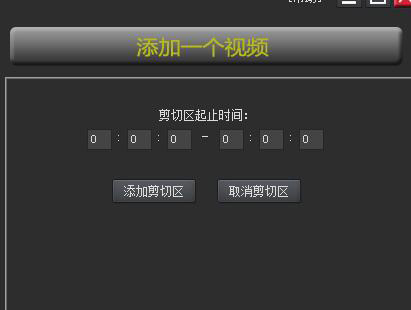
5、在上面编辑好,下面就会显示出来,然后点击保存。
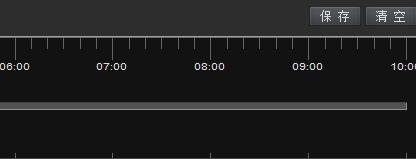
6、出来保存对话框,选择路径和名称。
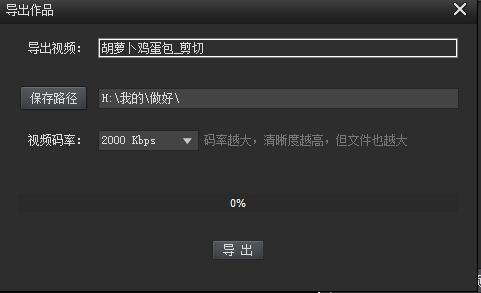
7、点击导出就可以了。
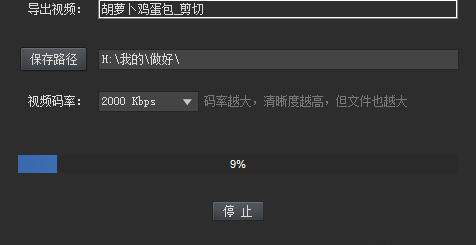
KK录像机 v2.9.4
解决部分用户出现音视频不同步的问题。
视频剪切、视频合并支持快速导出功能。
视频编辑增加播放画面[上一秒][下一秒]微调功能。
优化截屏失败自动停止录制的问题。
优化视频编辑部分界面。
KK录像机 v2.9.3
解决录制的部分视频用系统自带播放器(Windows media player)无法播放的问题。
增加会员VIP特权与免费用户对比显示。
优化主界面部分图标模糊的问题。
解决点击任务栏上KK图标无法最小化/还原的问题。
解决剪切视频时部分设置问题。
解决录制视频过程中勾选‘只录声音’导致正在录制的的视频损坏问题。
优化内部通信机制。
KK录像机 v2.9.2
解决录制偶尔出现花屏的问题。
解决开通会员后依然无法使用会员功能的问题。
视频列表支持鼠标滚动显示。
优化剪切视频时间设置。
优化KK账号展示方式。
解决部分游戏用帧率模式录制无效的问题。
KK录像机 v2.9.1
支持多屏录制功能。
解决录的声音偶尔卡顿的问题。
优化音视频同步机制。
移除录音延迟时间设置。
KK摄像头窗口支持鼠标拖动。
本网信息来自于互联网,目的在于传递更多信息,并不代表本网赞同其观点。其原创性以及文中陈述文字和内容未经本站证实,对本文以及其中全部或者部分内容、文字的真实性、完整性、及时性本站不作任何保证或承诺,并请自行核实相关内容。本站不承担此类作品侵权行为的直接责任及连带责任。如若本网有任何内容侵犯您的权益,请及时联系我们,本站将会在24小时内处理完毕,E-mail:xinmeigg88@163.com
本文链接:http://www.xrbh.cn/tnews/2428.html